Obsah
Pokud se při pokusu o připojení k hlasovým kanálům v aplikaci Discord setkáte s chybou "No route", pokračujte ve čtení níže a problém vyřešte. Discord je vynikající platforma pro multimediální zprávy pro komunikaci mezi skupinami a hráči online her. Je navržena tak, aby usnadňovala komunikaci a koordinaci mezi uživateli prostřednictvím soukromých serverů prostřednictvím hlasu, videa a textu. Nicméně, stejně jako každá jiná aplikace,Služba Discord není zcela bez chyb.
Několik uživatelů nedávno nahlásilo, že jim chyba "No Route" v aplikaci Discord brání v připojení k hlasovým kanálům. Prověřili jsme tento problém a zjistili, že může být způsoben řadou příčin, včetně přerušení antivirem, zablokování správcem sítě, nekompatibility hlasových kanálů a obecných chyb.
V tomto průvodci najdete několik způsobů, jak vyřešit chybu Discord "No Route".
Jak opravit chyby "No Route" a "RTC Connecting" na službě Discord.
- Metoda 1. Restartujte směrovač a počítač.Metoda 2. Zakázat/odinstalovat bezpečnostní program/firewall třetí strany.Metoda 3. Zakázat/odpojit VPN.Metoda 4. Zakázat vysokou prioritu paketů kvality služby.Metoda 5. OPRAVIT chybu Discord No Route změnou serverů DNS.Další řešení pro opravu chyby NO ROUTE v Discord.
Metoda 1. Restartování routeru a počítače
Chyba Discord No Route se může objevit, pokud je síťové připojení neustále přerušováno měnící se dynamickou IP adresou. Proto doporučujeme nejprve restartovat směrovač* a počítač, a pokud se problém nevyřeší, přejděte k následujícím metodám.
Poznámka: Chcete-li router restartovat, jednoduše na 1 minutu odpojte jeho napájecí kabel a poté jej znovu zapojte.
Metoda 2. Zakázat nebo odinstalovat antivirový program třetí strany.
Pokud používáte antivirový/bezpečnostní program třetí strany, zkuste jej dočasně vypnout a zkontrolujte, zda problém přetrvává. Pokud se chyba "No Route" (Žádná trasa) v aplikaci Discord stále objevuje, zkuste bezpečnostní program/firewall zcela odstranit podle níže uvedených kroků:
1. Současně stiskněte tlačítko Windows  + R otevřít příkazové pole pro spuštění.
+ R otevřít příkazové pole pro spuštění.
2 . Do příkazového řádku pro spuštění zadejte: appwiz.cpl a stiskněte Vstupte.
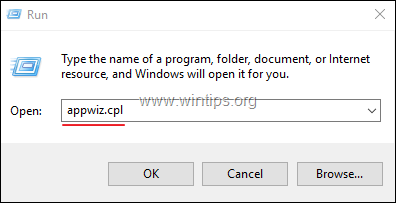
3. V nově spuštěném okně vyhledejte a klikněte pravým tlačítkem myši na na antivirovém programu třetí strany a vyberte možnost Odinstalujte stránku .
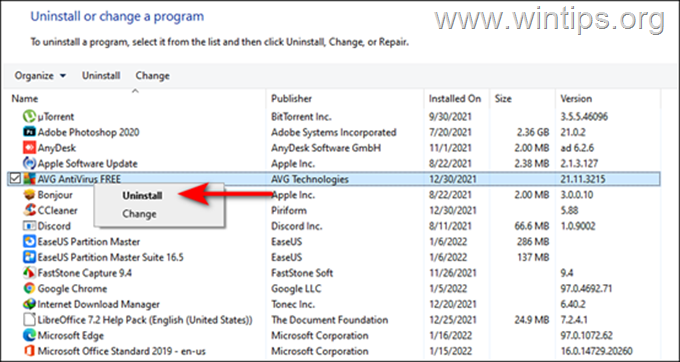
4. Postupujte podle pokynů na obrazovce a dokončete proces odinstalace.
5. Restartujte počítač a zkontrolujte, zda problém přetrvává.
Metoda 3. Zakázat/odpojit VPN/
Použití připojení VPN, které není nakonfigurováno na použití protokolu UDP (User Datagram Protocol), může také způsobit chybu "No Route", protože aplikace Discord nepracuje s VPN, které nepoužívají protokol UDP.
Pokud tedy používáte řešení VPN, podívejte se na webové stránky poskytovatele služby, jak je s UDP nakládáno. Případně se zkuste odpojit od sítě VPN a připojit se přímo k službě Discord, abyste zjistili, zda je viníkem VPN. Pokud to problém odstraní, bude nejlepší změnit poskytovatele VPN.
Metoda 4. Zakázat vysokou prioritu paketů kvality služby.
1. Spuštění Discord a klikněte na ikona ozubeného kola v levém dolním rohu okna.
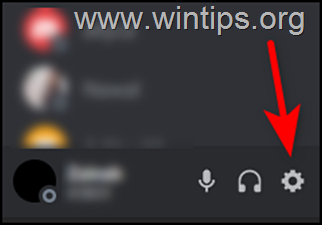
2. V NASTAVENÍ APLIKACE vyberte Hlas a video na levém panelu.
3. Nyní najděte Povolení vysoké priority paketů kvality služby v pravém podokně a vypněte jeho přepínač.
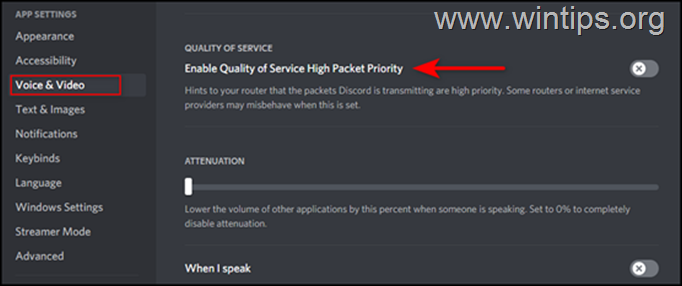
4. Nakonec znovu spusťte službu Discord a zkontrolujte, zda byla chyba "no Route" odstraněna.
Metoda 5. Opravte chybu Discord No Route změnou serverů DNS.
1. Současně stiskněte tlačítko Windows  + R otevřít příkazové pole pro spuštění.
+ R otevřít příkazové pole pro spuštění.
2 . Do příkazového řádku pro spuštění zadejte: ovládání a stiskněte Vstupte.

3. V okně Ovládací panely klikněte na Síť a internet .
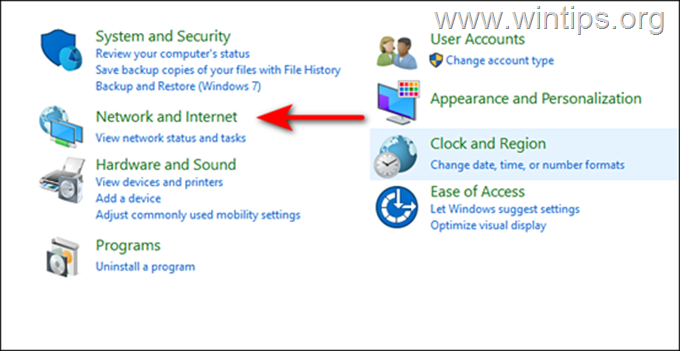
4. Pak přejděte na Centrum sítí a sdílení .
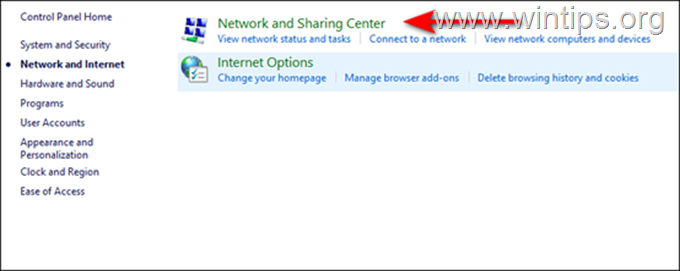
5. Nyní vyberte možnost Připojení hypertextový odkaz proti vašemu připojení k síti .
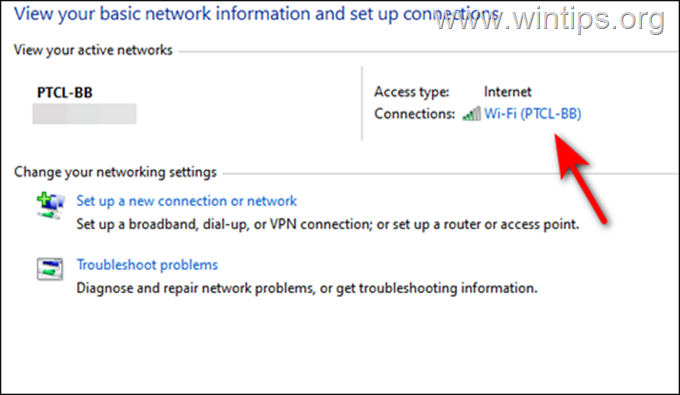
6. V nově spuštěném dialogovém okně klikněte na tlačítko Tlačítko Vlastnosti .
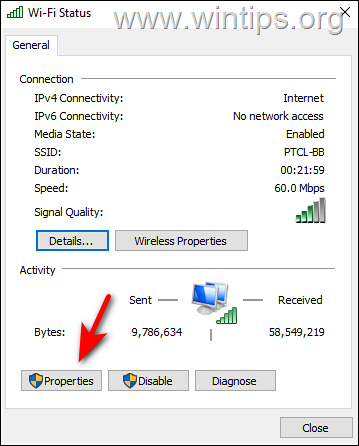
7. Na adrese Vytváření sítí vyberte kartu Internetový protokol verze 4 (TCP/IPv4) a klikněte na Vlastnosti .
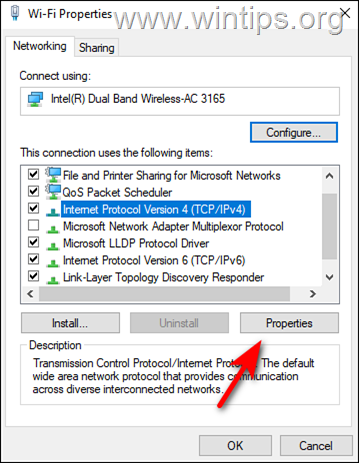
8. V novém okně proveďte následující akce:
a. Vyberte Použijte následující adresy serverů DNS .
b. Zadejte následující adresy serveru Google DNS:
- 8.8.8.8 8.8.4.4
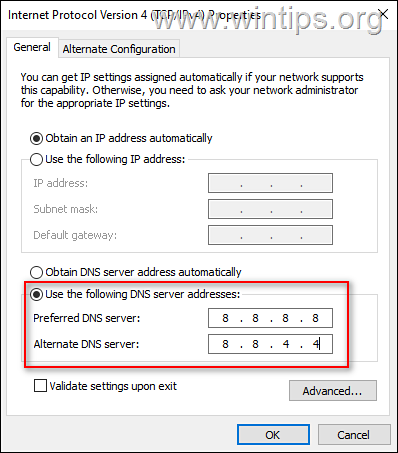
9. Po dokončení zavřete všechna okna kliknutím na tlačítko OK. restartovat vašeho počítače.
10. Po restartu zkontrolujte, zda byla chyba Discord "No Route" vyřešena.
Další metody opravy chyby No Route v aplikaci Discord.
Pokud se po provedení výše uvedených postupů stále setkáváte s chybou NO ROUTE v aplikaci Discord, zkuste následující:
1. Ujistěte se, že služba Discord není v nastavení brány firewall vašeho směrovače blokována.
2. Obraťte se na poskytovatele internetových služeb (ISP) a ujistěte se, že DISCORD není u ISP blokován.
3. Zkuste se připojit ke službě Discord pomocí připojení VPN, které podporuje protokol UDP. Pokud je připojení úspěšné, problém je způsoben poskytovatelem internetového připojení.
4. Pokud jste správce, zkuste změnit hlasovou oblast v Nastavení hlasového kanálu Discord > Přehled > Přepsat oblast.
To je vše! Která metoda se vám osvědčila?
Dejte mi vědět, zda vám tento návod pomohl, a zanechte komentář o svých zkušenostech. Prosím, lajkujte a sdílejte tento návod, abyste pomohli ostatním.

Andy Davis
Blog správce systému o Windows





